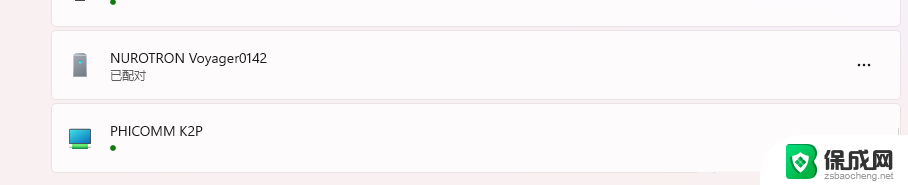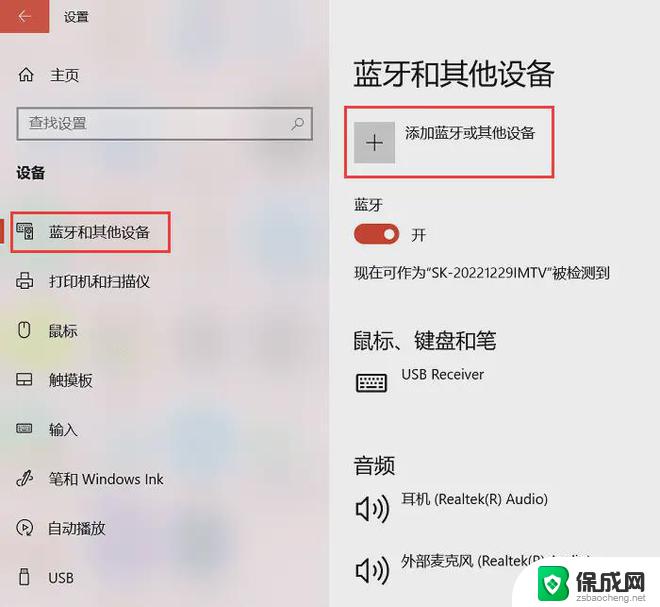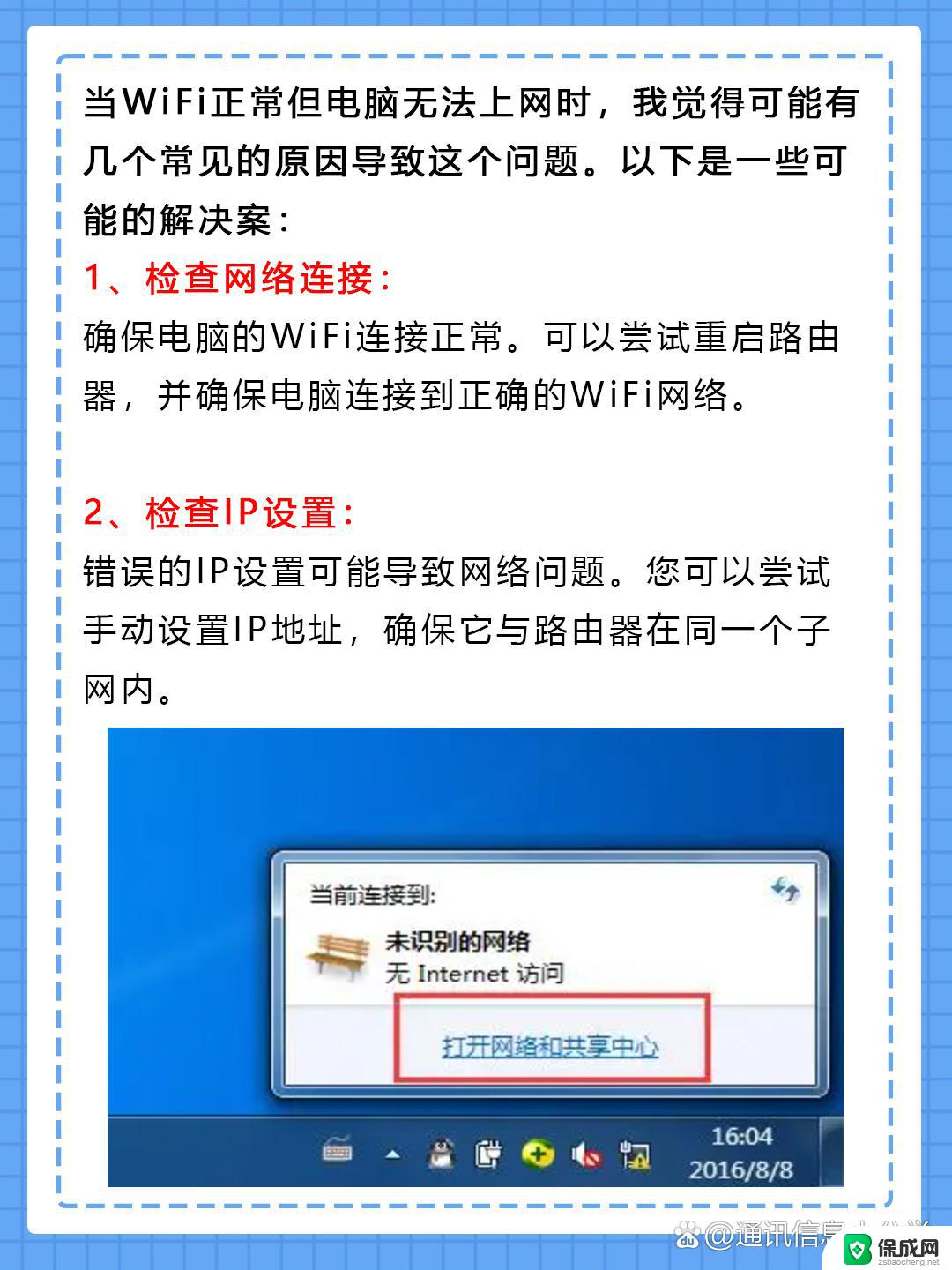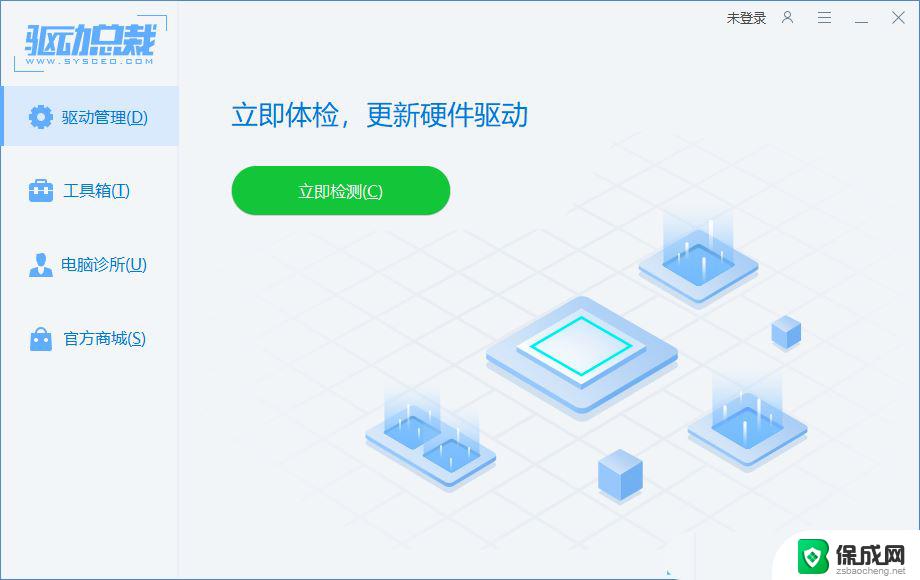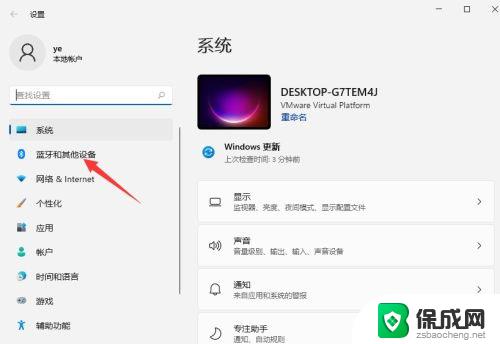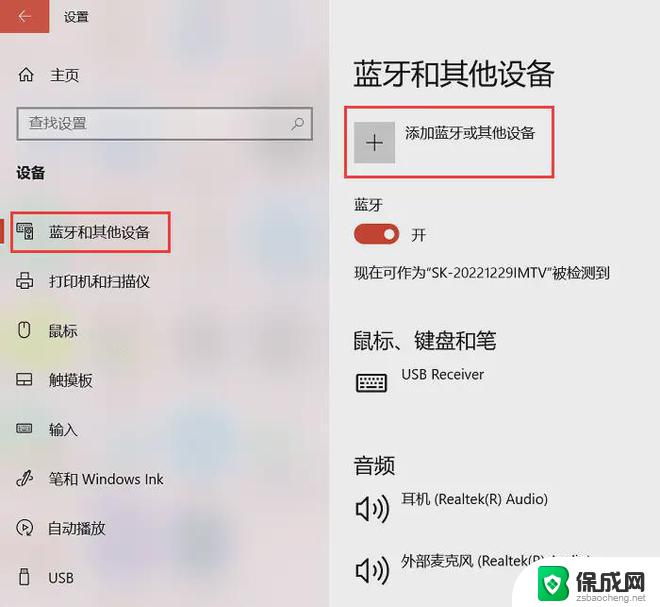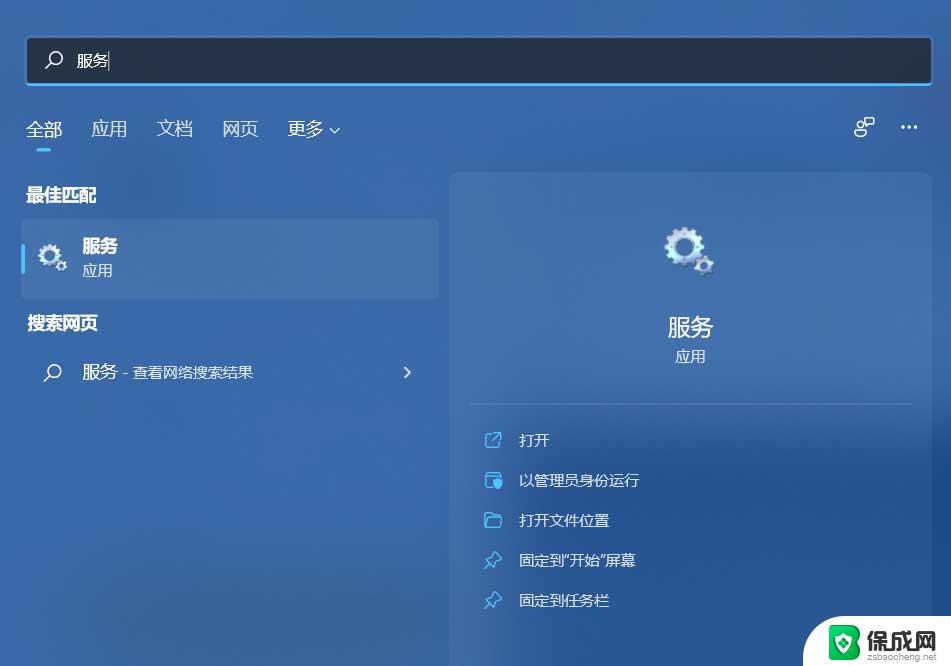蓝牙显示已配对但未连接怎么办 Win11蓝牙已配对但无法连接的处理方法
更新时间:2024-03-10 11:03:46作者:jiang
在Win11系统中,蓝牙设备显示已配对但却无法连接是一个常见的问题,让人感到困惑和烦恼,这种情况可能会发生在连接蓝牙耳机、键盘、鼠标等设备时。出现这种情况时,我们不必过分担心,只需要按照正确的处理方法进行操作,很可能问题就能得到解决。接下来我们将介绍一些解决Win11蓝牙已配对但无法连接的方法,希望能帮助到遇到这一问题的用户。
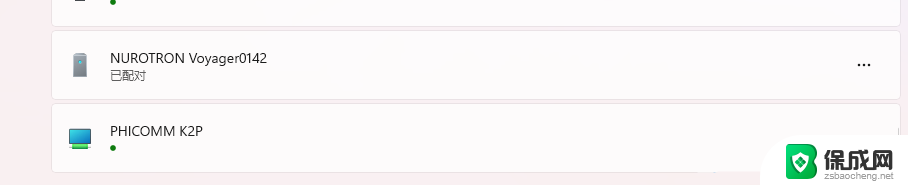
方法一
1、首先我们通过开始菜单进入“设置”。
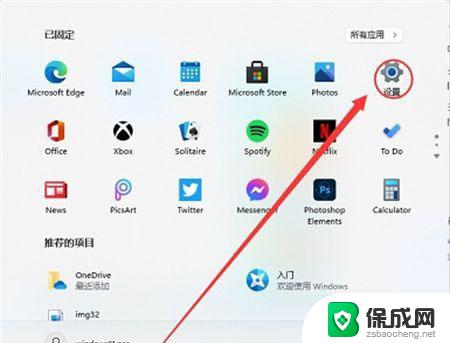
2、在设置界面中找到“devices”设备。
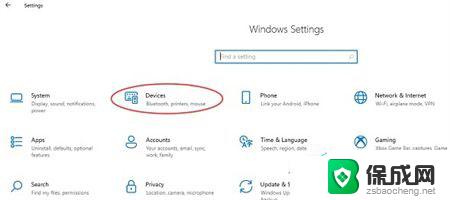
3、然后点击“Bluetooth”选项,再将下方的开关设置为“开”即可。
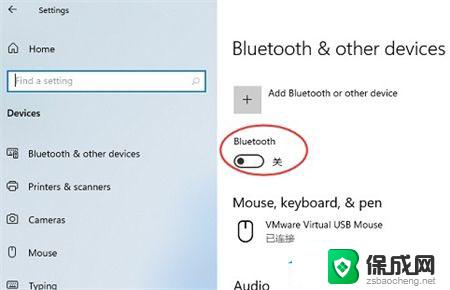
方法二
1、手动尝试点【右边三个点里面:连接】,试试看。
2、手动开关一下蓝牙耳机(或放回充电盒,再拿出来)。
3、手动尝试点【右边三个点里面:删除设备】,再重新添加。
4、重启下电脑。
以上就是关于蓝牙显示已配对但未连接的解决方法的全部内容,如果你也遇到了相同的情况,可以按照以上方法来解决。